Varmuuskopioi ja palauta LINE-keskusteluhistoria
LINE on laajalti tunnettu sovellus, joka on suunniteltu yhdistämään ihmisiä tekstiviestien, kuvien, äänen, videon jakamisen ja muiden kautta. Korealainen sovellus saavutti maailmanlaajuisesti lyhyessä ajassa ja yhdistää nyt yli 700 miljoonaa käyttäjää ja kasvaa. Sovellus suunniteltiin alun perin Android- ja iOS-käyttäjille, mutta myöhemmin se laajensi palvelua myös muille alustoille. Kun olet käyttänyt LINE:a pitkään ja jakanut erilaisia makeita muistoja, tärkeitä tekstejä, kuvia ja videoita, haluat näiden tietojen olevan turvallisia. On tarpeen varmuuskopioida LINE-chat ja pitää se turvassa. Tutkitaanpa joitain näistä yksinkertaisista vaihtoehdoista.
- Osa 1: Varmuuskopioi/palauta LINE-keskustelut DrFoneToolilla iPhonessa/iPadissa
- Osa 2: Varmuuskopioi/palauta jokainen yksittäinen linja manuaalisesti
Osa 1: Varmuuskopioi/palauta LINE-keskustelut DrFoneToolilla iPhonessa/iPadissa
DrFoneTool – WhatsApp-siirto voidaan käyttää LINE-tietojen varmuuskopiointiin ja noutamiseen milloin tahansa, mikä tekee siitä yhden parhaista vaihtoehdoista halutun tehtävän saavuttamiseksi.

DrFoneTool – WhatsApp-siirto
Suojaa LINE-chat-historiasi helposti
- Varmuuskopioi LINE-keskusteluhistoriasi yhdellä napsautuksella.
- Esikatsele LINE-keskusteluhistoriaa ennen palauttamista.
- Tulosta suoraan varmuuskopiosta.
- Palauta viestit, liitteet, videot ja paljon muuta.
- Tukee iPhone X/iPhone 8/7 (Plus)/SE/6s (Plus)/6s/5s/5c/5, jotka käyttävät mitä tahansa iOS-versiota

- Täysin yhteensopiva Windows 10 tai Mac 10.8-10.14 kanssa
- Forbes Magazine ja Deloitte ovat kiittäneet sitä useaan otteeseen.
1.1 Kuinka varmuuskopioida LINE-chat iPhonessa.
Vaihe 1. Lataa ja asenna DrFoneTool – WhatsApp Transfer tietokoneessa ja käynnistää sen.
Vaihe 2. Käynnistä DrFoneTool – WhatsApp Transfer ja valitse WhatsApp Transfer. Liitä sitten laitteesi USB-kaapelilla ja DrFoneTool tunnistaa laitteesi automaattisesti.

Vaihe 3. Heti kun laitteesi on yhdistetty onnistuneesti, napsauta ‘Varmuuskopioi’ ja prosessi alkaa.

Vaihe 4. Tietojesi varmuuskopiointi voi kestää muutaman minuutin. Kun se on valmis, voit nähdä varmuuskopioimasi LINE-tiedot napsauttamalla Näytä se.

Tietosi on tallennettu onnistuneesti. Nyt voit yksinkertaisesti palauttaa sen milloin haluat yhdellä napsautuksella noudattamalla näitä ohjeita.
1.2 Kuinka palauttaa LINE-chat iPhonessa.
Vaihe 1. Vie tai palauta LINE-keskusteluhistoria aina kun haluat. Tarkistaaksesi varmuuskopiotiedostot palaa ensimmäiseen näyttöön ja napsauta ‘Näytä edellinen varmuuskopiotiedosto >>’

Vaihe 2. Seuraavassa vaiheessa voit purkaa LINE-varmuuskopiotiedoston. Näet luettelon varmuuskopiotiedostoista, napsauta ‘Näytä’ nähdäksesi haluamasi.

Vaihe 3. Palauta LINE-varmuuskopio yhdellä napsautuksella. Kun skannaus on valmis, näet esikatselun LINE-chatistasi ja liitteistäsi. Napsauta ‘Palauta laitteeseen’ -painiketta palauttaaksesi tiedot laitteellesi.

Liity miljoonien käyttäjien joukkoon, jotka ovat tunnustaneet DrFoneToolin parhaaksi työkaluksi.
DrFoneToolin avulla voit varmuuskopioida LINE-chatin ilman ongelmia.
Osa 2: Varmuuskopioi / palauta jokainen yksittäinen linja manuaalisesti
Tässä on toinen joukko helppoja ohjeita LINE-tietojen varmuuskopioimiseen/palauttamiseen manuaalisesti.
Vaihe 1. Avaa keskustelu, jonka haluat varmuuskopioida
Vaihe 2. Napauta pudotusvalikon nuolta, joka on V:n muotoinen painike oikeassa yläkulmassa.
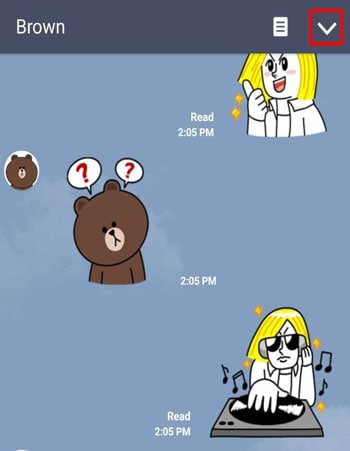
Vaihe 3. Siirry chat-asetuksiin.
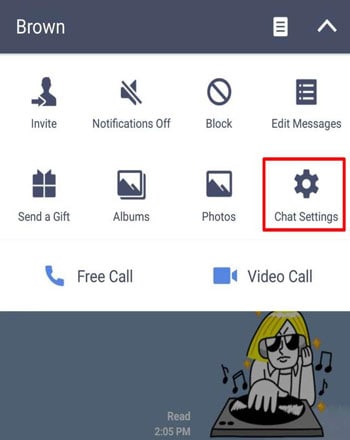
Vaihe 4. Valitse ‘Varmuuskopioi keskusteluhistoria’ ja napauta sitten ‘Varmuuskopioi kaikki’ -vaihtoehtoa. Sinulla on mahdollisuus varmuuskopioida chat-historia tekstin muodossa, mutta et voi tallentaa tarroja, kuvia, videoita jne. Varmuuskopioi kaikki -toiminnolla kaikki tallennetaan sellaisenaan.
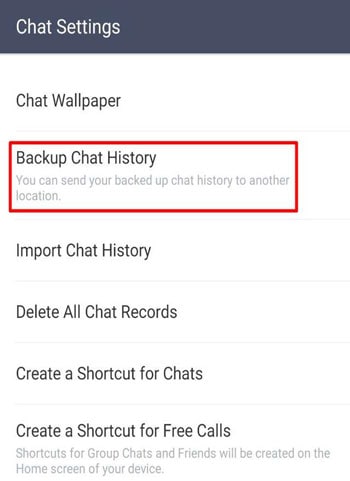
Vaihe 5. Toista prosessi jokaiselle henkilökohtaiselle keskustelulle, jonka haluat varmuuskopioida. Tallenna se LINE_backup-kansioon, mikä on tärkeää LINE-chat-historian palauttamiseksi.
Palauta linjan varakeskustelu noudattamalla alla olevia ohjeita.
Vaihe 1. Avaa keskustelu, jonka haluat palauttaa.
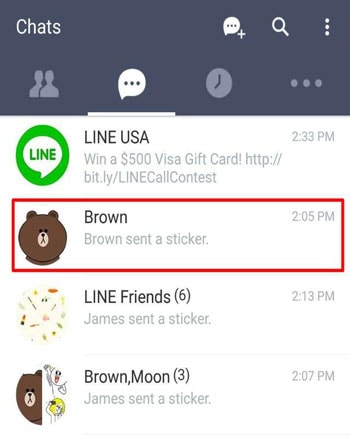
Vaihe 2. Napauta V-muodossa olevaa pudotusvalikkoa, niin näet erilaisia vaihtoehtoja. Valitse chat-asetukset vaihtoehdoista.
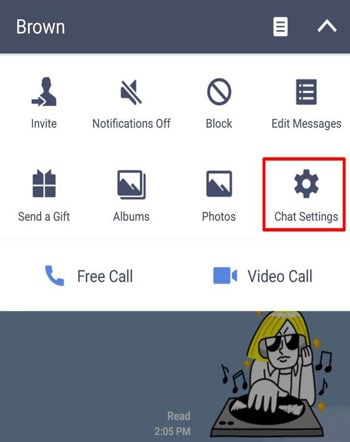
Vaihe 3. Napauta tuo chat-historiaa, niin keskusteluhistoria palautetaan.
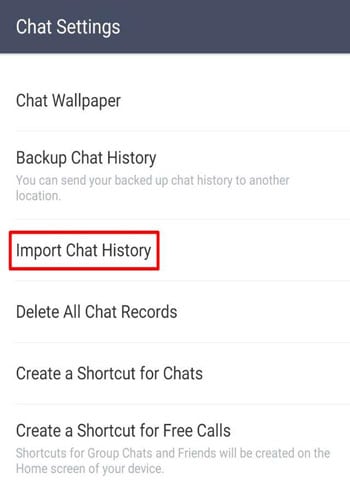
Voit varmuuskopioida LINE-chatin ja palauttaa sen manuaalisesti milloin tahansa. Noudata vain yllä olevia ohjeita, niin sinulla ei ole ongelmia tietojen varmuuskopioinnissa tai palauttamisessa.
DrFoneTool on tehnyt tietojen varmuuskopioinnista/palauttamisesta erittäin helppoa ja tehokasta. Nyt tiedät kuinka varmuuskopioida LINE-chat helposti. Voit helposti varmuuskopioida ja palauttaa tietosi milloin ja missä haluat. Käytä näitä turvallisia tapoja tallentaa muistosi ja tärkeät viestisi pitkäksi aikaa.
Viimeisimmät artikkelit